win10设置每天定时关机
Posted
tags:
篇首语:本文由小常识网(cha138.com)小编为大家整理,主要介绍了win10设置每天定时关机相关的知识,希望对你有一定的参考价值。
1,在键盘上按“Win + R”键,打开【运行】窗口。
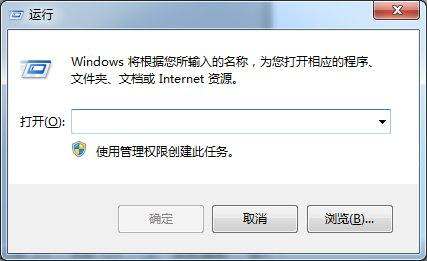
2,键入命令shutdown –s –t 3600(参数之间有空格,3600单位为秒,指3600秒即1小时后自动关机),时间参数可以根据需要设置。

3,点击【确定】,之后系统会弹出定时关机设置成功的提示,如下图。

在开始菜单搜索“计划任务”,点击任务计划程序。
然后点击创建任务,不要点击创建基本任务,基本任务设置的选项太少。
在常规选项给任务取个名字,然后注意勾选下面的,在不登陆时也生效,而且勾选不存储密码,如果不勾选,会让你设置登陆密码,没必要,,,这里如果没生效,就只勾选登录时那个选项。
在触发器选项卡,点击新建
win10设置每日定时关机等计划任务
这里,设置时间,按自己的需求进行设置
win10设置每日定时关机等计划任务
win10设置每日定时关机等计划任务
然后在操作选项新建一个操作,在程序启动脚步填入“C:\Windows\System32\shutdown.exe” 参数填-s -t 10意思是延迟10s关机
win10设置每日定时关机等计划任务
最后保存确定即可,就等待时间到来就会自动关机了
win10设置每日定时关机等计划任务 参考技术B 回答
win10如何简单设置定时关机1、首先我们在win10系统里新建一个记事本,然后将下面的代码复制到记事本里shutdown -s -t 60其中的60指的是多少秒之后自动关机,如果想设置1小时候自动关机,则将60改为3600。图片2、随后我们存有代码的记事本,保存改名为定时关机.bat文件,将文件类型修改为所有文件。图片3、之后需要定时关机的话,双击运行这个bat文件就行了。
win10如何简单设置定时关机1、首先我们在win10系统里新建一个记事本,然后将下面的代码复制到记事本里shutdown -s -t 60其中的60指的是多少秒之后自动关机,如果想设置1小时候自动关机,则将60改为3600。图片2、随后我们存有代码的记事本,保存改名为定时关机.bat文件,将文件类型修改为所有文件。图片3、之后需要定时关机的话,双击运行这个bat文件就行了。
提问在任务计划程序里怎么设置????
回答https://m.sogou.com/web/id=960cbe06-8914-4e0c-8e9c-b328091195b8/keyword=win10%E7%AE%80%E5%8D%95%E8%AE%BE%E7%BD%AE%E6%AF%8F%E5%A4%A9%E5%AE%9A%E6%97%B6%E5%85%B3%E6%9C%BA/sec=yaRbmHYDl3bwd7m5eLQPHA..//vr=80020023/tc?rcer=gXdGq8qL0YKRnCVH&dp=1&pid=sogou-clse-ddcbe25988981920-0041&mid=b707d1bcecd25d34833e4dcddec69018f5c5&is_per=0&pno=1&clk=1&url=https%3A%2F%2Fm.yunqishi.net%2Fdnjc%2Fwin10jc%2F176327.ht
方法在这个页面,有图
提问打不开
回答https://m.yunqishi.net/dnjc/win10jc/176327.html
这个
参考技术C 下载安装360安全卫士,进入功能大全,找到健康精灵工具,可以进行设置的win10电脑怎么设置定时关机
win10怎么设置定时关机的方法:首先打开电脑,进入电脑的桌面,然后按键盘上的“Win+R”组合键。按下该组合键以后,会呼出“运行”对话框。
设置命令之所以要设置命令,是因为我们需要自定义“定时时间”,而设置电脑系统定时关机的命令格式是“shutdown-s-t(秒)”,其中包括空格,但不包括括号,而计量的单位是“秒”。
假设用户想要将电脑定时关机的时间设置为2小时之后,那么命令就是“shutdown-s-t7200”,用户可根据需求自行设置时间,但一定要记住,将时间换算成时间单位“秒”。
设置好定时关机的命令以后,按照自己的需求输入间隔时间,此时就可以将该命令输入到“运行”菜单的对话框内,然后点击“确定。 参考技术A
一、WIN10定时关机可通过建立任务计划的方法实现
二、所需工具:WIN10
方法:
1、右键开始——选择控制面板

2、查看方式:选择小图标
单击管理工具
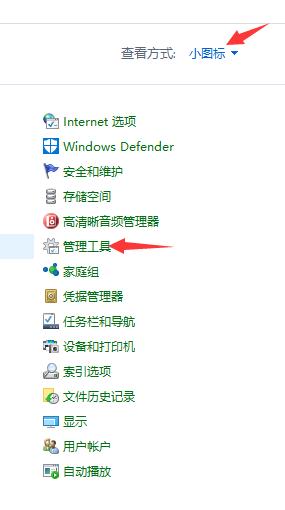
3、单击任务计划程序
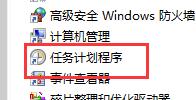
4、单击创建基本任务

5、输入事件名称,单击下一步。
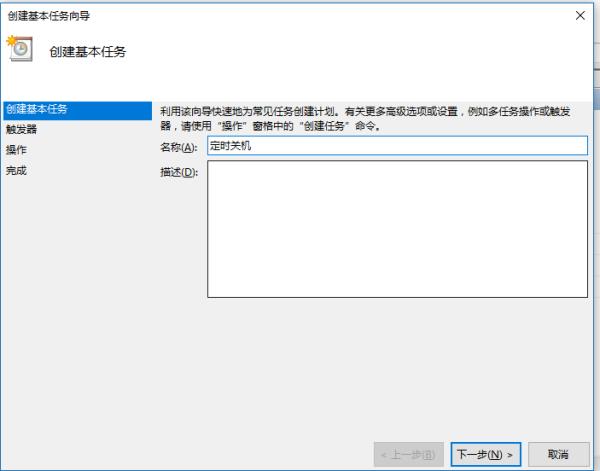
6、选择执行定时关机的频率,如每天执行定时关机,选择每天,单击下一步。
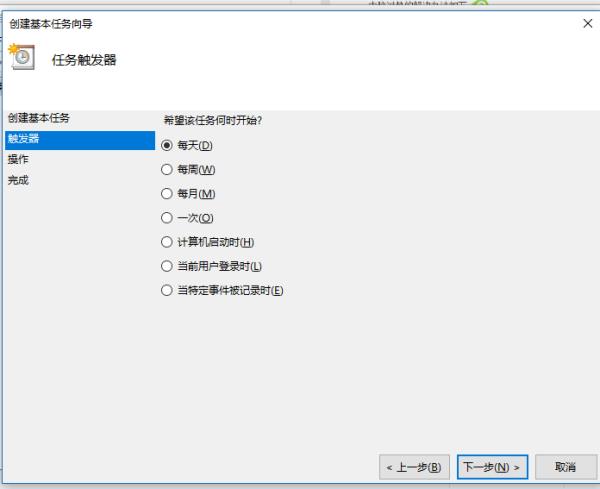
7、选择执行定时关机的时间,单击下一步。

8、单击下一步
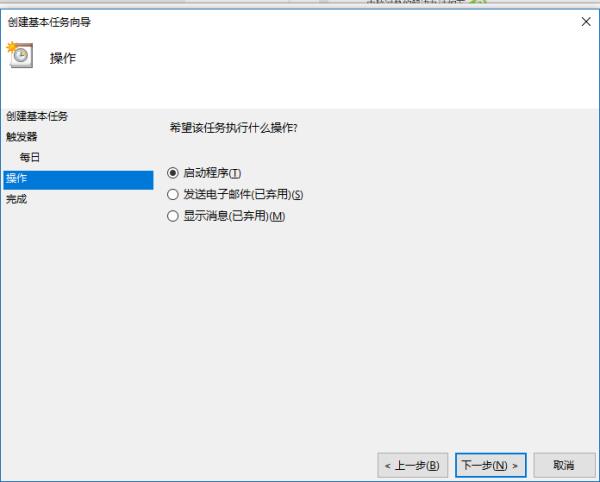
9、程序或脚本:输入shutdown
添加参数:输入-s -t 10(即开始时间的10秒后执行),单击下一步。
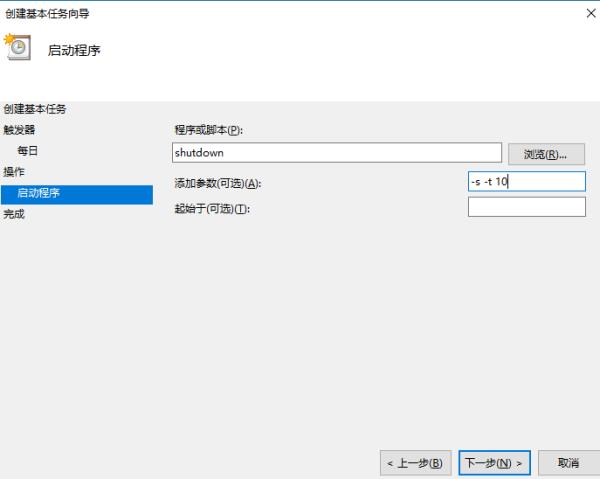
10、单击完成
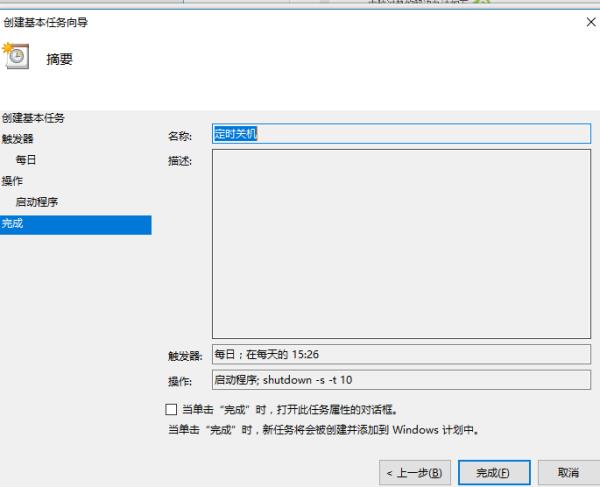
工具原料:电脑+win10
win10电脑设置定时关机方法如下:
1、在win0中打开“开始”菜单,并找到打开“运行”选项,或者使用组合键“Win+R”打开运行窗口,然后在窗口中输入“shutdown -s -t 7200”按回车键或确定即可开启定时关机。

2、命令输入完成确定后,在win10桌面右下角也会弹出“windwos将在几分钟后关闭”,这样就算给电脑定时关机设置完成。

3、如果用户觉得设置的时间有问题或不想执行定时关机的话,那么只要在运行窗口中输入“shutdown -a”按回车键或确定即可取消定时关机功能。
4、输入定时关机命令后,右下角也会弹出“计划的关闭已取消”窗口,这时候电脑就不会执行自动关机。
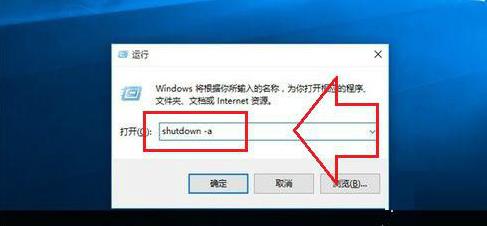
可以用shutdown命令进行设置
工具:
win10
方法:
1、快捷键Win+R打开运行,输入“shutdown -s -t 7200”按回车键或确定即可开启定时关机。
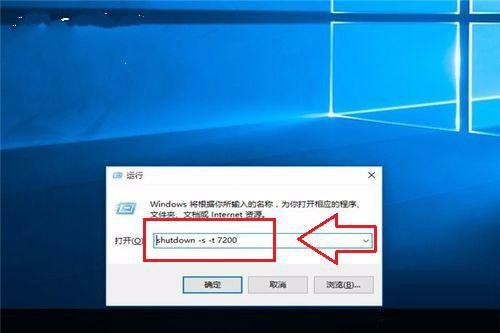
2、效果如下
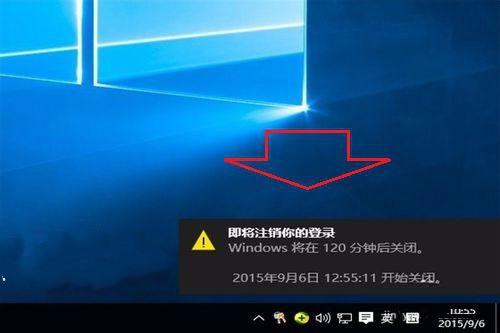
3、可以在运行窗口中输入“shutdown -a”按回车键或确定即可取消定时关机功能。
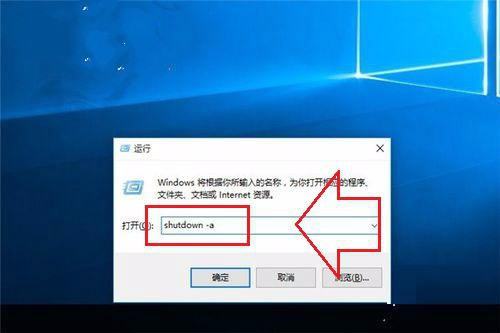
4、输入定时关机命令后,右下角也会弹出“计划的关闭已取消”窗口,这时候电脑就不会执行自动关机。
参考技术D 定时关机在命令提示符下运行schtasks /create /tn "autoshutdown" /tr "shutdown /s /f /t 0" /sc once /st 22:00
注:/tn为任务计划名称 /sc为计划频率/st运行任务的开始时间
控制面板\系统和安全\管理工具\任务计划程序\创建基本任务\名称自定义\任务何时开始选择"一次"\时间自定义\启动程序\程序或脚本"C:\Windows\System32\shutdown.exe"参数"/s /f /t 0"
在一定时间后关机
shutdown /s /t t("t"为关闭前超时时间秒数)
注:shutdown /a终止系统关闭本回答被提问者采纳
以上是关于win10设置每天定时关机的主要内容,如果未能解决你的问题,请参考以下文章